如何关闭Windows自动更新?【图文详解】win10/win11关闭自动更新
一、问题背景
Windows系统的自动更新功能本来是好意,能帮我们及时安装安全补丁和新功能。但实际用起来,不少人却被它搞得头大:
正忙着工作呢,突然弹出更新提示,打断思路
更新过程占内存、拖网速,电脑变卡
更麻烦的是,有些更新后会出现软件用不了、打印机连不上的情况,最后还得费劲卸载更新
要是选择不更新,它又会反复弹窗提醒,让人不得安宁
其实很多人想关闭自动更新,就是想避免这些麻烦,自己掌控更新的时间。不过要注意,关闭后系统长期不更新可能有风险,建议后期自己手动更新下。
二、解决方案
这里有多种简单有效的方法,帮您解决 Windows自动更新的困扰:
方法 1:用系统设置临时暂停
(1)按键盘上的 “Windows 键 + I”,打开设置界面:
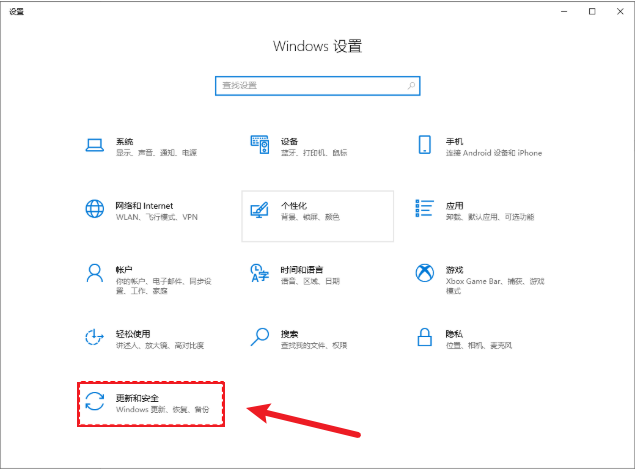
(2)点 “更新和安全”,再选 “高级选项”:
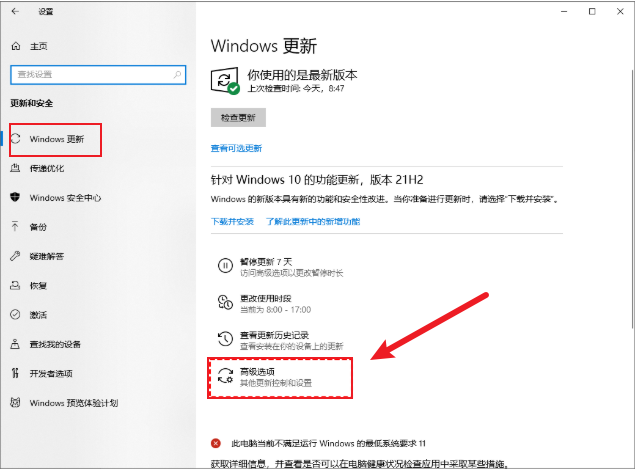
(3)可以把 “更新选项” 里的开关全关掉,或者点 “暂停更新”:
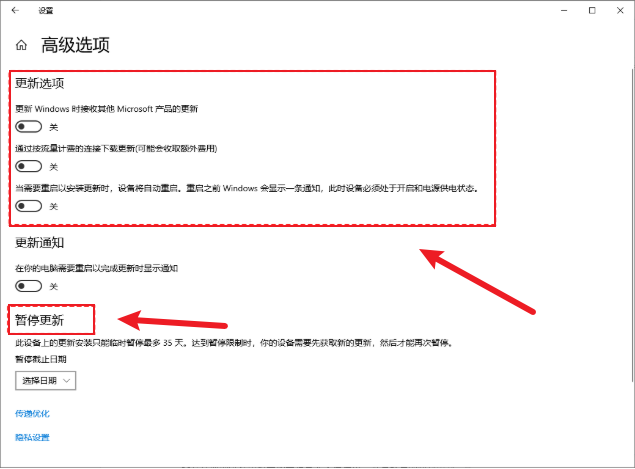
注意:暂停最多能管 35 天,到期后得先更新一次才能再暂停:
方法 2:禁用更新服务(彻底关闭)
(1)按 “Windows 键 + R”,输入 “services.msc” 后回车:
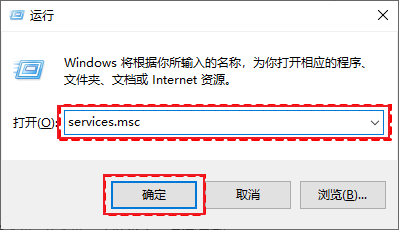
(2)在列表里找到 “Windows Update”,双击打开:
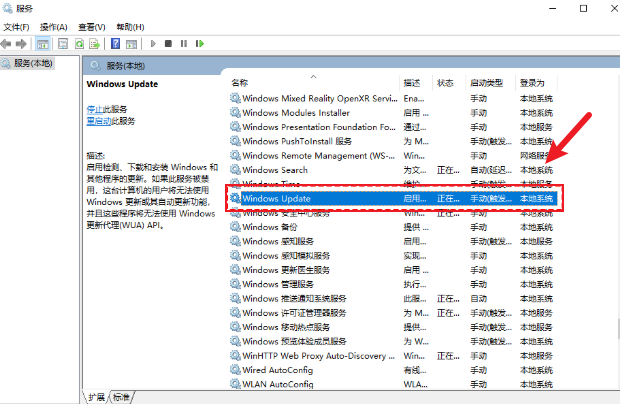
(3)启动类型选 “禁用”,再点 “停止” 服务:
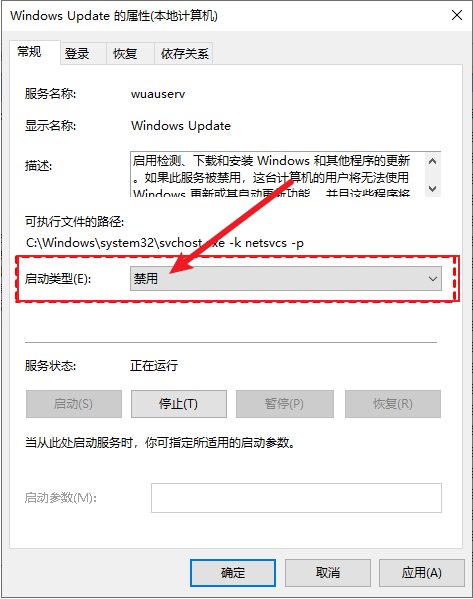
(4)切到 “恢复” 标签,把所有失败后的操作都设为 “无操作”,点确定保存:
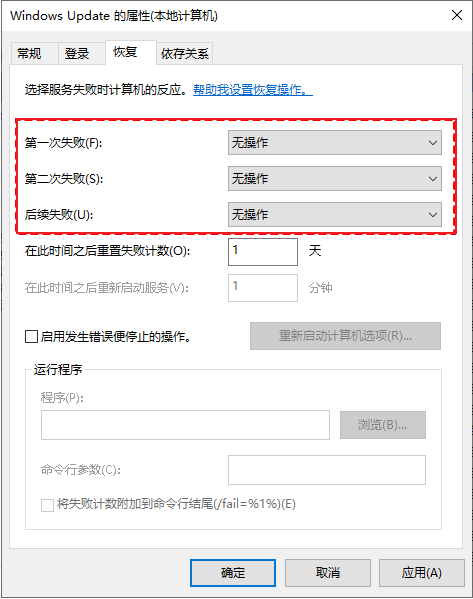
方法 3:改组策略(适合专业版 / 企业版)
(1)按 “Windows 键 + R”,输入 “gpedit.msc” 后回车:

(2)依次展开 “计算机配置→管理模板→Windows 组件→Windows 更新”:
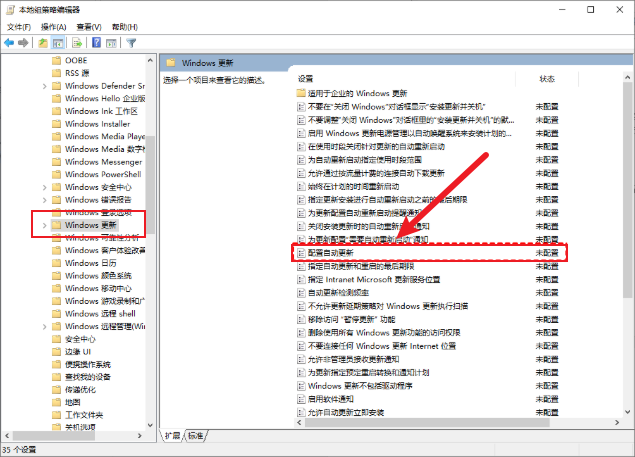
(3)找到 “配置自动更新”,双击后选 “已禁用”,点确定:
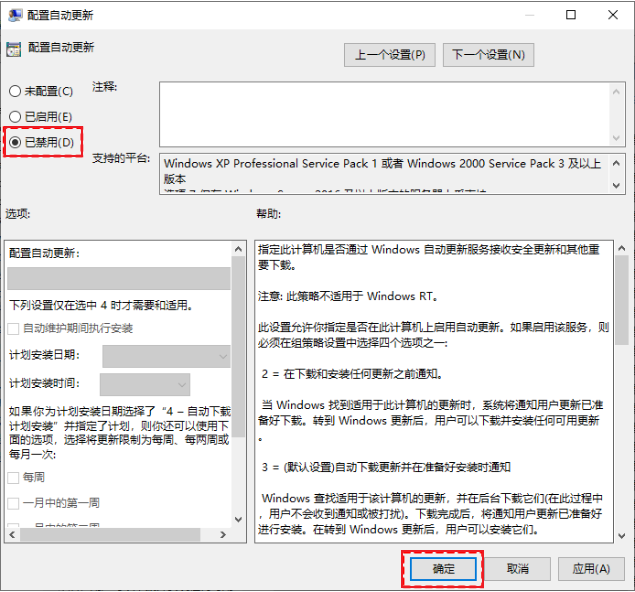
(4)再找到 “删除使用所有 Windows 更新功能的访问权限”,双击选 “已启用”:
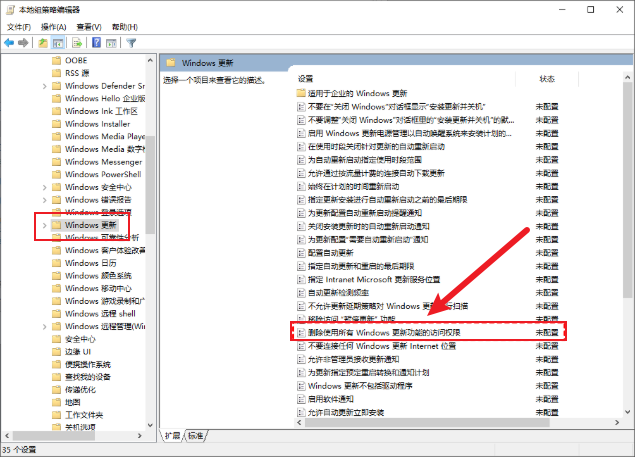
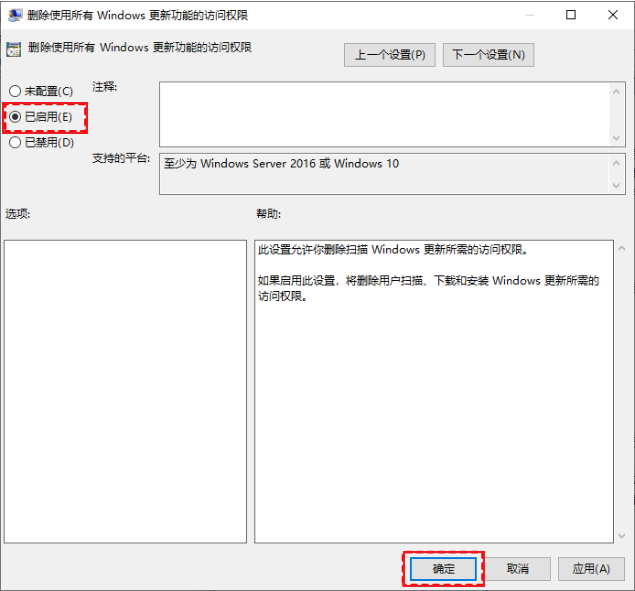
方法 4:用任务计划程序禁用
(1)按 “Windows 键 + R”,输入 “taskschd.msc” 后回车:
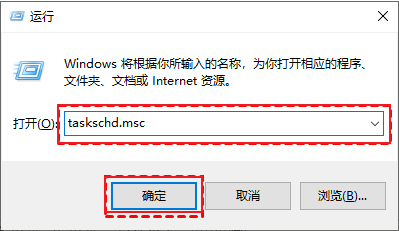
(2)按路径找到 “任务计划程序库→Microsoft→Windows→WindowsUpdate”:
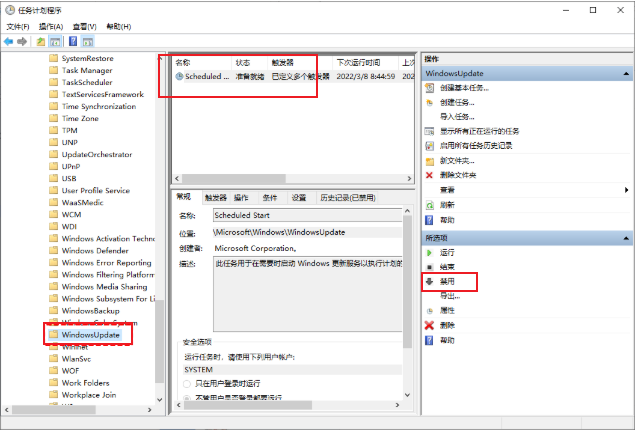
(3)选中 “Schedule Start”,在右边点 “禁用”:
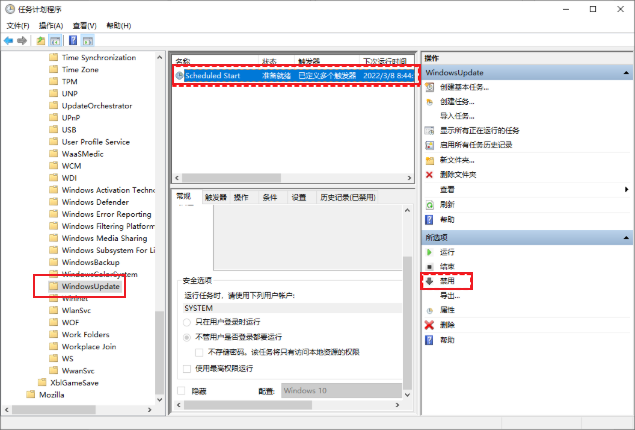
方法 5:改注册表(谨慎操作)
(1)按 “Windows 键 + R”,输入 “regedit.exe” 后回车(弹出提示点 “是”):
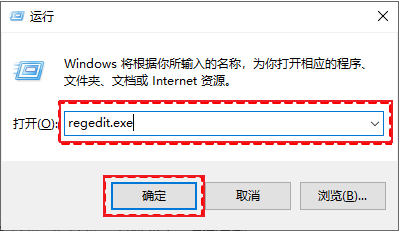
(2)按路径找到 “HKEY_LOCAL_MACHINE\SYSTEM\CurrentControlSet\Services\UsoSvc”:
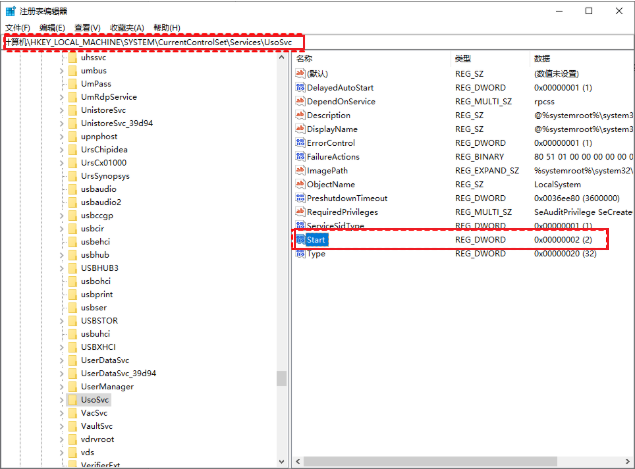
(3)双击右边的 “Start”,把数值改成 “4”,点确定:
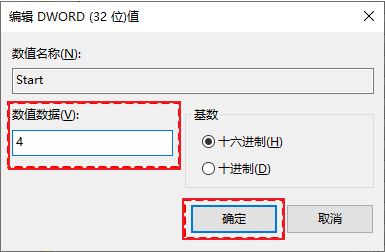
(4)再双击 “FailureActions”,把 “00000010” 和 “00000018” 行里第五个数值从 “01” 改成 “00”:
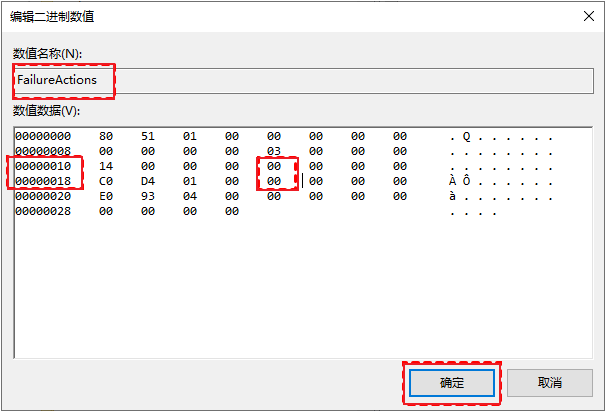
方法 6:用专用工具
使用第三方工具内部的一键禁用win10/win11系统自动更新的功能,智能又方便,同时它还支持清理windows更新后残余的垃圾文件:
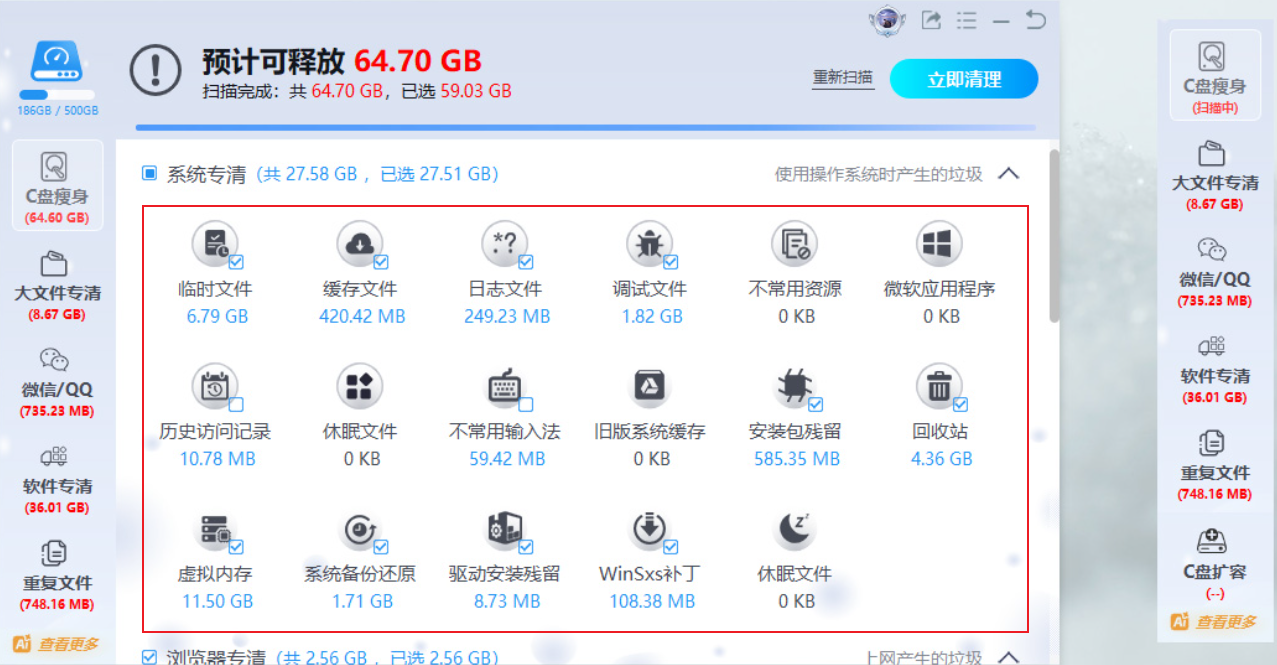
极智C盘清理(官网:https://www.cpanx.com/product/cleaner.html)
小补充:如果系统更新后出问题怎么办?
(1)左下角搜索 “控制面板” 并打开:
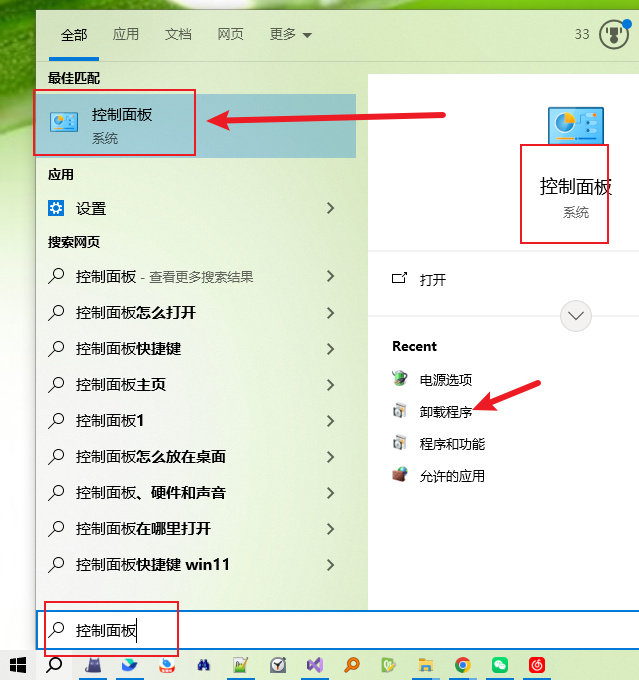
(2)点 “程序→卸载程序”:
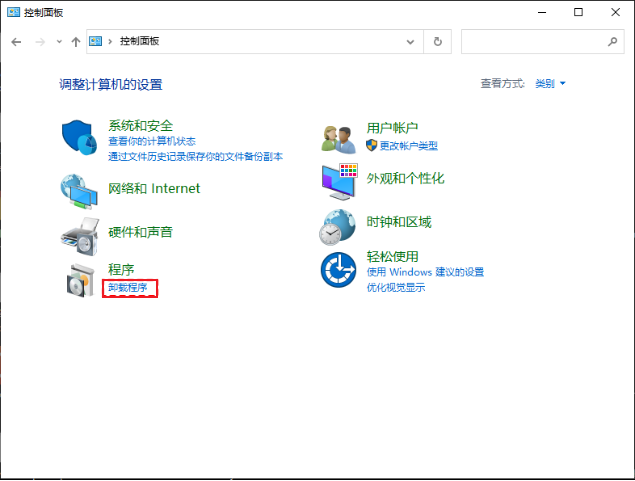
(3)点左边 “查看已安装的更新”:
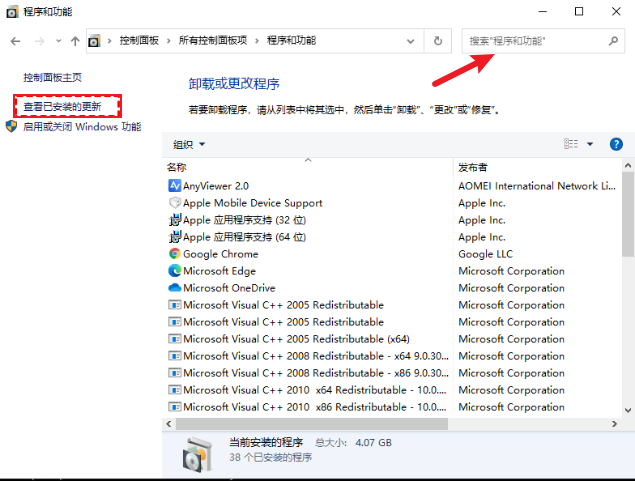
(4)找到有问题的更新,选中后点 “卸载”:
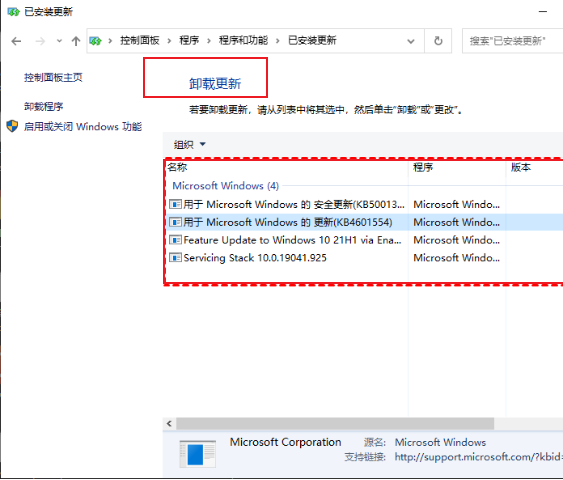
三、总结
以上的几种方法都能解决 Windows 自动更新的烦恼,你可以根据自己的情况选:
只是想暂时避开更新,用方法 1 最方便
想彻底关闭,方法 2、3、4、5 更合适(改注册表建议有经验的人操作)
怕麻烦的话,直接用方法6的工具,简单高效
如果一种方法不行,可以多试几种。不过要记得,长期不更新可能有安全风险,建议隔段时间手动检查一下重要更新哦。
